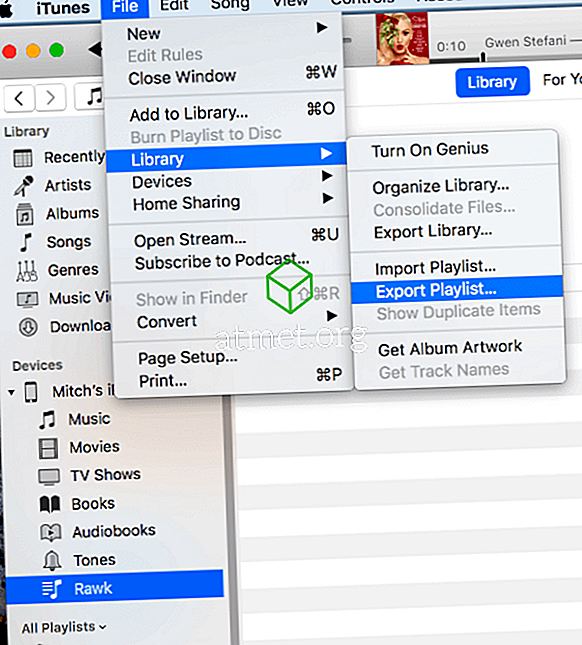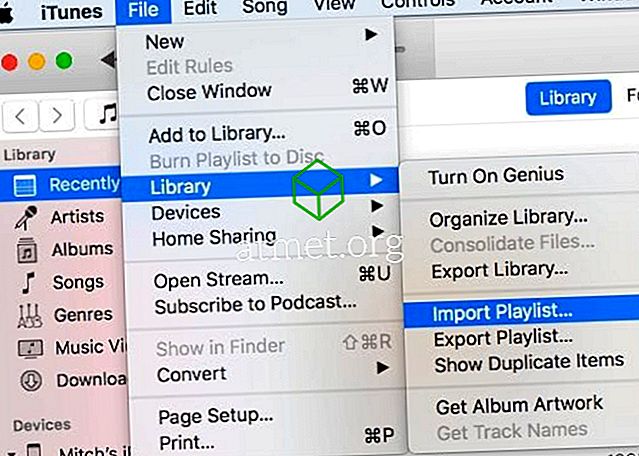Tôi đã trải qua những rắc rối khi tạo một danh sách nhạc kẻ giết người trên iPhone Apple của tôi. Danh sách phát này mất khá nhiều thời gian để tạo và chứa hàng trăm bài hát tôi hiện đang thích nghe. Sau khi thoát ra khỏi danh sách phát này, tôi nghĩ rằng Wow Wow, những bài hát tôi chọn sẽ tạo ra một danh sách nhạc tuyệt vời khi tôi nghe nhạc trên máy tính của mình!
Tôi đã gắn iPod vào máy tính của mình, kích hoạt iTunes và tạo một danh sách nhạc mới có tên là Raw Rawk. Sau đó, tôi đã chọn danh sách phát trên iPhone của mình và cố gắng kéo và thả chúng vào danh sách phát trên máy tính. Nó đã không làm việc mặc dù. iTunes không cho phép bạn sao chép danh sách phát từ iPhone sang máy tính cục bộ. Nó cũng không cho phép bạn kéo từng bài hát từ iPhone vào danh sách phát trên máy tính.
Thật là một người lập dị! Tôi chỉ phải tìm một cách giải quyết cho việc này. May mắn thay, tôi đã có thể tìm thấy một cách khá nhanh chóng. Bạn có thể làm như sau.
Lưu ý: Hướng dẫn này đã được sửa đổi để phản ánh iTunes phiên bản 12.
- Kết nối iPhone, iPod Touch hoặc iPad với máy tính của bạn.
- Từ phần Thiết bị của Nhật Bản, hãy mở rộng các lựa chọn trong thiết bị của bạn.
- Chọn danh sách nhạc bạn muốn xuất.
- Chọn tập tin Tiếng Việt > Thư viện trực tuyến > Thư viện xuất trực tuyến Danh sách phát trực tuyến để xuất danh sách phát sang tệp văn bản. Đặt tên xuất, sau đó chọn Lưu Save .
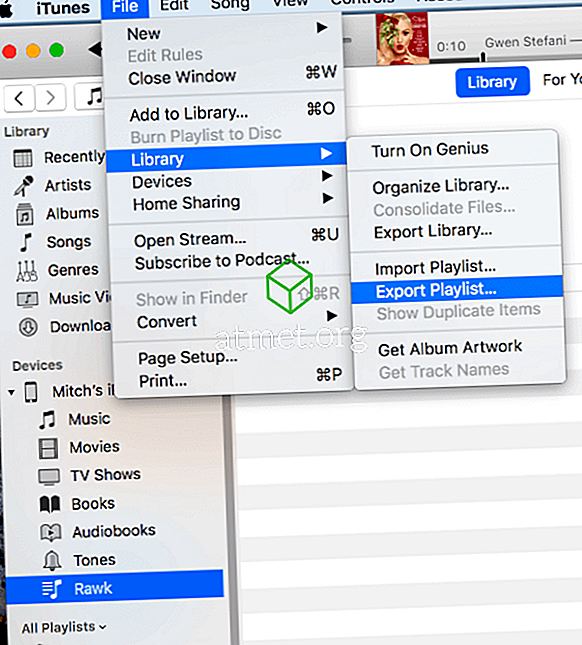
- Chọn tùy chọn của các bài hát trên mạng ở bên trái, bên dưới Thư viện .
- Chọn tập tin trong tập tin >> Cài đặt thư mục trong danh sách của bạn, sau đó chọn tập tin văn bản được tạo ở bước 5.
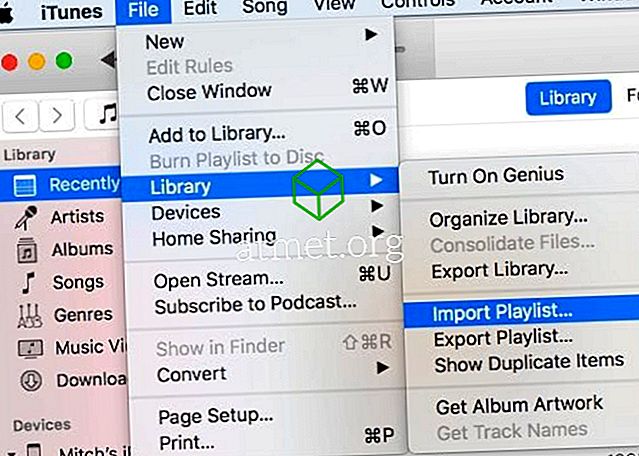
Có bạn có nó. Bạn đã thêm thành công danh sách phát từ thiết bị Apple iOS của mình vào iTunes trên máy tính.
Câu hỏi thường gặp
Tại sao tôi gặp lỗi nói rằng Một số bài hát trong tệp không được nhập vì không thể tìm thấy chúng.
Hướng dẫn này giả định rằng các tệp nhạc thực tế tồn tại trên PC cũng như thiết bị của bạn. Nếu họ không, bạn sẽ cần chuyển các tệp nhạc sang PC mà bạn đang làm việc. Nếu chúng chỉ tồn tại trên thiết bị của bạn, bạn sẽ cần nghiên cứu cách trích xuất các tệp nhạc từ thiết bị của mình.